【word中,表格如何可以快速拆分呢?】产品型号:ASUS S340MC
系统版本:Windows 10
软件版本:Microsoft Office Excel 2019
1、首先在电脑上打开要编辑的Excel表格,继续选中要编辑的单元格 。

文章插图
2、找到上方工具栏中的“数据”,然后点击“分列” 。

文章插图
3、在弹出的对话框中点击“下一步”,继续在新的窗口中勾选“其他” 。

文章插图
4、在其他后面的文本框中输入单元格中将内容分开的符号,这里是用“、”分开的,所以就输入“、” 。
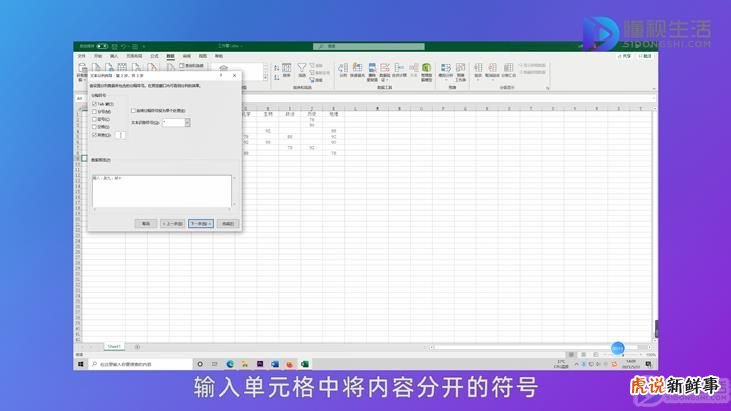
文章插图
5、输入完成后点击“下一步”,然后在新弹出的对话框中点击“完成”即可 。
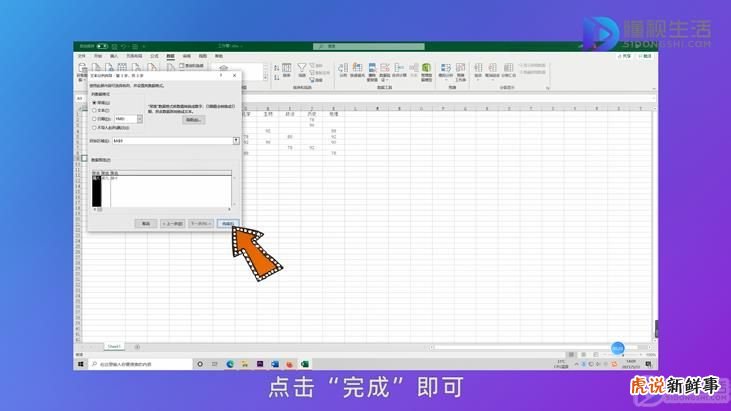
文章插图
总结
1、首先在电脑上打开要编辑的Excel表格,继续选中要编辑的单元格 。
2、找到上方工具栏中的“数据”,然后点击“分列” 。
3、在弹出的对话框中点击“下一步”,继续在新的窗口中勾选“其他” 。
4、在其他后面的文本框中输入单元格中将内容分开的符号,这里是用“、”分开的,所以就输入“、” 。
5、输入完成后点击“下一步”,然后在新弹出的对话框中点击“完成”即可 。
- 表格中的数字不能求和怎么办?
- 古代立秋有什么讲究?
- 电子表格怎样排序
- 一根绳子一头怎么打结
- 怎么给word添加页码
- 中考体育仰卧起坐考试规范、注意事项及锻炼技巧
- 体育中考仰卧起坐的正确做法及快速提高成绩的训练方法
- 丝巾的打法是什么?
- 绳子应该如何打结?
- word怎么从第三页开始设置页码为1
